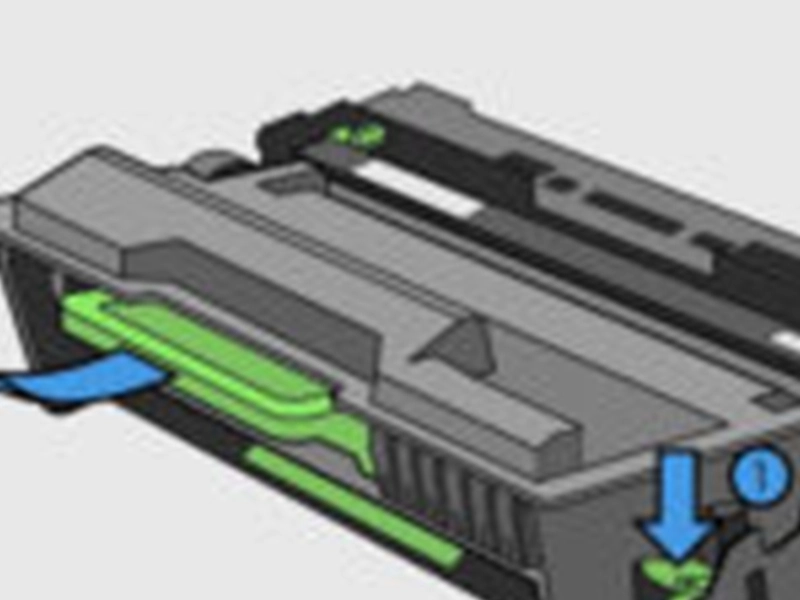Introducción
Pocas cosas son tan frustrantes como intentar imprimir un documento importante y que la impresora se niegue obstinadamente a reconocer un nuevo cartucho de tóner o tinta. Este problema tan común puede paralizar la productividad y causar mucho estrés, sobre todo cuando el tiempo apremia.
El propósito de este artículo es proporcionarle una guía completa, paso a paso, para solucionar y arreglar estos problemas usted mismo. Comprender las razones comunes por las que las impresoras no reconocen los nuevos cartuchos de tóner y aprender a abordar estos problemas puede ahorrarle tiempo, dinero y frustración a largo plazo.
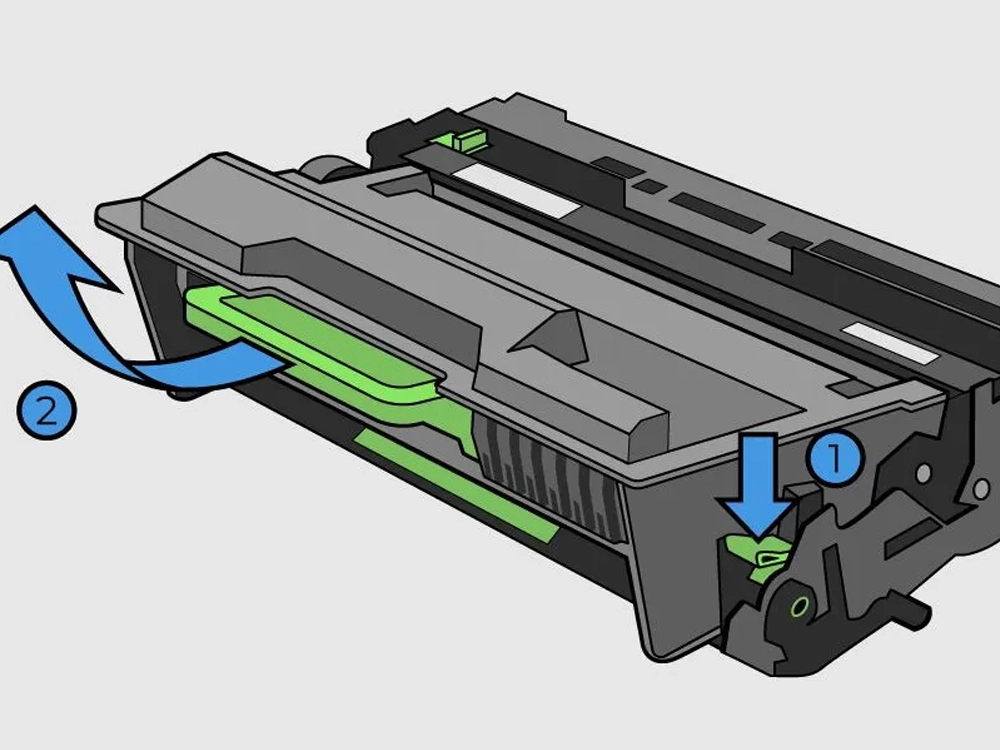
Sección 1: Razones comunes de los problemas de reconocimiento de cartuchos de impresión
Instalación incorrecta
Una de las causas más frecuentes de errores en los cartuchos de impresión es una instalación incorrecta. Incluso una ligera desalineación puede impedir que la impresora detecte el cartucho correctamente. A continuación te explicamos cómo garantizar una instalación correcta:
Apague la impresora: Antes de instalar un nuevo cartucho, asegúrese de que la impresora está apagada. Esto puede evitar problemas eléctricos y garantizar un proceso de instalación sin problemas.
Abra la cubierta de la impresora: Abra la cubierta de la impresora con cuidado para acceder al compartimento de los cartuchos. Consulte el manual de la impresora si no está seguro de cómo hacerlo.
Retire el cartucho antiguo: Retire suavemente el cartucho antiguo presionando la lengüeta o palanca de liberación y, a continuación, tire de él.
Inserte el nuevo cartucho: Alinee el nuevo cartucho con la ranura y empújelo suavemente hasta que encaje en su sitio. Asegúrese de que esté firmemente asentado para que haga contacto correctamente con la impresora.
Fundas protectoras
Los cartuchos nuevos suelen venir con tapas protectoras o precintos que deben retirarse antes de la instalación. Estas cubiertas protegen el cartucho durante el envío, pero pueden impedir que la impresora reconozca el cartucho si no se retiran.
Compruebe los sellos: Busque cualquier lengüeta naranja, tiras de plástico u otras cubiertas protectoras en el cartucho nuevo.
Retirar con cuidado: Retire estas cubiertas con cuidado para evitar dañar el cartucho. Consulte las instrucciones de instalación que acompañan al cartucho.
Contactos sucios
Los contactos del cartucho y del interior de la impresora deben estar limpios para garantizar una correcta comunicación entre ambos. La suciedad, el polvo o los residuos de tinta pueden interferir en esta conexión.
Apague y desenchufe la impresora: Por seguridad, apague y desenchufe siempre la impresora antes de limpiarla.
Inspeccione los contactos: Localice los contactos metálicos en el cartucho y en el interior de la impresora.
Limpie los contactos: Utilice un paño sin pelusa ligeramente humedecido con agua destilada o alcohol isopropílico para limpiar los contactos. Deje que se sequen completamente antes de volver a instalar el cartucho.
Cartuchos incompatibles
El uso de cartuchos incorrectos o incompatibles también puede provocar problemas de reconocimiento. Asegúrese siempre de que el cartucho que utiliza es compatible con su modelo de impresora.
Compruebe la compatibilidad: Consulte el manual de la impresora o el sitio web del fabricante para verificar la compatibilidad.
Utilice cartuchos originales: Siempre que sea posible, utilice cartuchos originales del fabricante de la impresora. Aunque los cartuchos de terceros pueden ser más baratos, es más probable que causen problemas de compatibilidad.
Problemas de firmware
A veces, un firmware obsoleto puede impedir que la impresora reconozca los cartuchos nuevos, especialmente si el fabricante ha publicado actualizaciones para solucionar problemas de compatibilidad.
Busque actualizaciones: Visita el sitio web del fabricante de la impresora para comprobar si hay actualizaciones de firmware para tu modelo de impresora.
Actualice el firmware: Siga las instrucciones del sitio web para descargar e instalar el firmware más reciente. Esto suele implicar conectar la impresora al ordenador y ejecutar el software de actualización.
Sección 2: Pasos para solucionar problemas de cartuchos no reconocidos
Reinicie la impresora y el ordenador
A veces, un simple reinicio puede resolver fallos temporales que impiden que la impresora reconozca el cartucho.
Apague la impresora y el ordenador: Apague ambos dispositivos y desenchufe la impresora de la fuente de alimentación.
Espere y reinicie: Espera un minuto antes de volver a encenderlos. Esto puede borrar los errores temporales de la memoria y restablecer la conexión.
Comprobar los niveles de los cartuchos
Los niveles bajos de tinta o tóner pueden provocar a veces errores de reconocimiento. Asegúrese de que el nuevo cartucho está lleno o suficientemente lleno.
Compruebe los niveles: Utilice el panel de control de la impresora o el software de su ordenador para comprobar los niveles de los cartuchos.
Sustitúyalo si es necesario: Si el cartucho nuevo está bajo o vacío, sustitúyalo por uno nuevo.
Contactos limpios
Como ya se ha mencionado, los contactos sucios pueden interferir en el reconocimiento de los cartuchos. Aquí tienes un proceso de limpieza más detallado:
Apague y desenchufe la impresora: Por seguridad, apague y desenchufe siempre la impresora.
Retire el cartucho: Retire con cuidado el cartucho e inspeccione los contactos en busca de suciedad o residuos.
Limpie a fondo: Utilice un paño sin pelusas ligeramente humedecido con agua destilada o alcohol isopropílico para limpiar los contactos tanto del cartucho como del interior de la impresora. Deje que se sequen completamente antes de volver a instalarlos.
Reinstalar cartuchos
A veces, quitar y volver a instalar el cartucho puede ayudar a garantizar una conexión y detección correctas.
Apague la impresora: Apague la impresora y abra la cubierta para acceder a los cartuchos.
Retirar y volver a instalar: Retire el cartucho y vuelva a instalarlo, asegurándose de que está bien asentado.
Actualizar el firmware de la impresora
La actualización del firmware de la impresora puede resolver problemas de compatibilidad y mejorar el reconocimiento de los cartuchos.
Visite el sitio web del fabricante: Vaya al sitio web del fabricante de la impresora y navegue hasta la sección de soporte o descargas.
Descargar e instalar actualizaciones: Sigue las instrucciones para descargar e instalar el firmware más reciente para tu modelo de impresora.
Comprobar los mensajes de error de la impresora
Los mensajes de error de la impresora o del ordenador pueden proporcionar pistas valiosas para la resolución de problemas.
Lea los mensajes: Compruebe si hay mensajes de error en la pantalla de la impresora o en el software de su ordenador.
Siga las instrucciones: Siga las instrucciones proporcionadas por los mensajes de error para resolver el problema.
Sección 3: Soluciones caseras a los problemas de los cartuchos de impresión
Reinicio manual
A veces, realizar un reinicio manual de la impresora puede eliminar los errores y restablecer el funcionamiento correcto.
Apague y desenchufe la impresora: Apague la impresora y desenchúfela de la fuente de alimentación.
Espere unos minutos: Espere unos cinco minutos para que se borre la memoria de la impresora.
Enchufe y reinicie: Vuelve a enchufar la impresora y enciéndela. Esto puede reiniciar la impresora y resolver los problemas de reconocimiento.
Limpieza del cabezal de impresión
Si el cabezal de impresión está obstruido, puede impedir que la impresora reconozca el cartucho o imprima correctamente.
Acceso al cabezal de impresión: Abra la cubierta de la impresora para acceder al cabezal de impresión. A menudo es aquí donde se instalan los cartuchos.
Limpie el cabezal de impresión: Utilice la función de limpieza integrada en la impresora, que normalmente se encuentra en el menú de mantenimiento de la impresora. Alternativamente, puedes limpiarlo manualmente con un paño sin pelusas y agua destilada.
Compruebe si hay obstrucciones
Las obstrucciones en el interior de la impresora o en el compartimento del cartucho pueden impedir la instalación y el reconocimiento correctos.
Apague y desenchufe la impresora: Por seguridad, apague y desenchufe siempre la impresora antes de comprobar si hay obstrucciones.
Inspeccione el compartimento del cartucho: Busque restos de papel, materiales de embalaje u otros residuos en el interior del compartimento del cartucho.
Retire las obstrucciones: Retire cuidadosamente cualquier obstrucción para asegurar un camino despejado para el cartucho.
Sección 4: Cuándo buscar ayuda profesional
Errores persistentes
Si ha probado todas las soluciones de bricolaje y su impresora sigue sin reconocer el nuevo cartucho, puede que haya llegado el momento de buscar ayuda profesional.
Consulte a un técnico: Ponte en contacto con un técnico profesional de impresoras para que diagnostique y solucione el problema.
Busque centros de servicio autorizados: Visite el sitio web del fabricante de la impresora para encontrar los centros de servicio autorizados más cercanos.
Cobertura de la garantía
Si tu impresora aún está en garantía, es posible que puedas repararla o sustituirla sin coste alguno.
Compruebe el estado de la garantía: Revisa el estado y los términos de la garantía de tu impresora.
Póngase en contacto con el fabricante: Póngase en contacto con el servicio de atención al cliente del fabricante para obtener ayuda con las reparaciones o la sustitución en garantía.
Conclusión
Tener que lidiar con una impresora que no reconoce un nuevo cartucho de tóner o tinta puede ser una experiencia frustrante. Sin embargo, la mayoría de los problemas se pueden resolver con los pasos de solución de problemas y las soluciones de bricolaje que se proporcionan en esta guía. Si conoce los motivos más comunes de los problemas de reconocimiento de cartuchos y sabe cómo solucionarlos, podrá mantener su impresora en perfecto funcionamiento y evitar futuras interrupciones.
No olvides compartir tus experiencias e historias de éxito en la sección de comentarios. Tus ideas pueden ayudar a otros que se enfrenten a problemas similares. ¡Feliz impresión!